野葱视频转换器如何为视频添加水印?视频添加水印的方法
野葱视频转换器如何为视频添加水印?野葱视频转换器为用户提供了添加以及去除水印的功能,接下来的内容中介绍的是使用该软件添加水印的具体步骤,欢迎需要的朋友阅读本文内容参考下。
操作步骤
打开软件,选择”视频水印“功能并进入。

野葱视频转换器的视频水印功能,支持添加水印,也支持去水印功能。
1.添加文件
野葱视频转换器支持点击打开文件来添加,也支持直接拖拽文件至软件内来添加,两种方式均支持批量添加文件。

如图,点击框内即可打开资源管理器选择你想添加的视频,点击左上角按钮也可添加。
2.水印处理设置
(1)添加水印

点击“水印设置”,选择想要添加的水印形式和内容。
a.添加图片水印

点击“添加水印”,选择“图片水印”选择想要添加为水印的图片,可调整大小和透明度时预览,确认完毕后点击“保存”。
b.添加文字水印

点击“添加水印”,选择“文字水印”,输入想要添加的文字,可以调整文字水印的文字字体、风格、颜色和透明度等,还可调整水印的位置、可设置角度、出现效果和出现时长等等,预览确认完毕后点击“保存”
(2)去除水印

点击“移除水印”,选择“添加去水印区域”,然后选择去除水印位置,还可根据水印出现的情况灵活修改去水印区域出现的时长,之后预览确认完毕后点击“保存”
3.处理水印

设置生成的视频的输出文件夹,点击“处理水印”按钮,即可开始处理水印,之后等待完成的“转换成功”提示即可。
4.查看文件

点击上方的“已完成”选项,可以查看已经转换完成的视频文件列表。
以上就是小编为大家带来的野葱视频转换器如何为视频添加水印?视频添加水印的方法,希望能对您有所帮助,小伙伴们有空可以来脚本之家网站,我们的网站上还有许多其它的资料等着小伙伴来挖掘哦!
相关文章
 野葱视频转换器提供了视频格式转换、音频格式转换以及视频压缩等功能,本文中介绍的是使用该软件压缩视频的方法,有需要的朋友可以阅读参考下2023-08-31
野葱视频转换器提供了视频格式转换、音频格式转换以及视频压缩等功能,本文中介绍的是使用该软件压缩视频的方法,有需要的朋友可以阅读参考下2023-08-31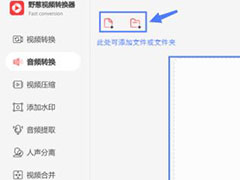
野葱视频转换器如何转换音频格式?野葱视频转换器转换音频格式的方法
野葱视频转换器支持视频转换、音频转换以及视频压缩等,本文中介绍的是使用该软件转换音频格式的方法,有需要的朋友不妨阅读参考下2023-08-31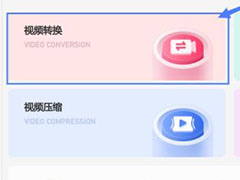
野葱视频转换器如何转换视频格式?野葱视频转换器转换视频格式的方法
野葱视频转换器支持视频转换、音频转换以及视频加水印等功能,本文中介绍的是使用该软件转换视频格式的方法2023-08-31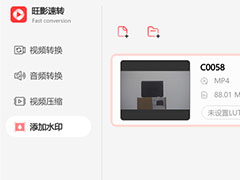 旺影速转为用户提供了视频格式转换、视频压缩以及视频添加水印的功能,本文中介绍的是使用该软件为视频添加水印的方法2023-07-21
旺影速转为用户提供了视频格式转换、视频压缩以及视频添加水印的功能,本文中介绍的是使用该软件为视频添加水印的方法2023-07-21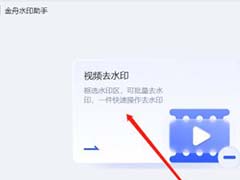 金舟水印助手是一款专业的视频去水印、视频加水印、图片去水印以及图片加水印的工具,本文中介绍的是使用金舟水印助手去除视频水印的方法,有需要的朋友不妨阅读参考下2023-01-05
金舟水印助手是一款专业的视频去水印、视频加水印、图片去水印以及图片加水印的工具,本文中介绍的是使用金舟水印助手去除视频水印的方法,有需要的朋友不妨阅读参考下2023-01-05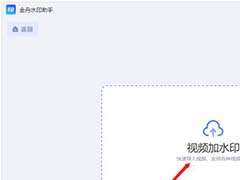 金舟水印助手是一款专业的图片、短视频水印处理软件,视频去水印、视频加水印、图片去水印、图片加水印等,本文中介绍的是使用这款软件为视频去水印的方法2023-01-04
金舟水印助手是一款专业的图片、短视频水印处理软件,视频去水印、视频加水印、图片去水印、图片加水印等,本文中介绍的是使用这款软件为视频去水印的方法2023-01-04
威力导演17如何去水印? 威力导演导出视频提示提示涉及盗版水印解决办法
威力导演17如何去水印?威力导演17导出视频输出来的视频却提示涉及盗版,且输出的视频有水印,下面我们就来看看威力导演导出视频提示提示涉及盗版水印解决办法2022-07-13 很多朋友想给视频加水印,不知道哪款软件好,今天小编为大家带来了三款水印处理软件,软件简单好用,需要的朋友一起看看吧2022-06-22
很多朋友想给视频加水印,不知道哪款软件好,今天小编为大家带来了三款水印处理软件,软件简单好用,需要的朋友一起看看吧2022-06-22 牛学长去水印工具是一款专业的水印去除工具,用户使用这款软件可以一键去除视频图片水印,去除各种视频/图片格式的水印,本文中介绍的是使用这款软件去除视频水印的方法2022-04-06
牛学长去水印工具是一款专业的水印去除工具,用户使用这款软件可以一键去除视频图片水印,去除各种视频/图片格式的水印,本文中介绍的是使用这款软件去除视频水印的方法2022-04-06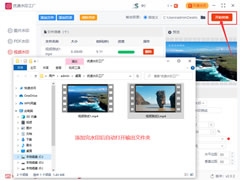 这篇文章主要介绍了怎么同时给多个视频加水印?同时给多个视频加水印方法的相关资料,还不清楚的朋友,一起来参考下本文内容吧!2022-01-05
这篇文章主要介绍了怎么同时给多个视频加水印?同时给多个视频加水印方法的相关资料,还不清楚的朋友,一起来参考下本文内容吧!2022-01-05


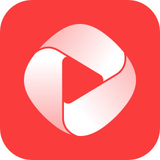

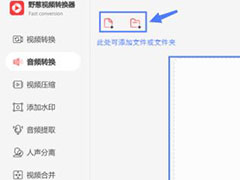
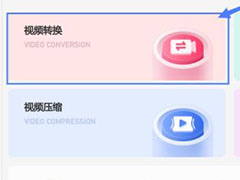
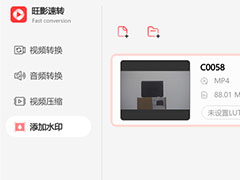
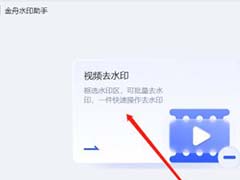
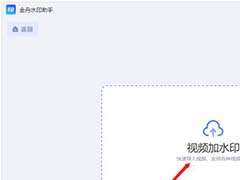



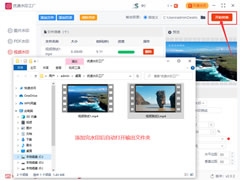
最新评论